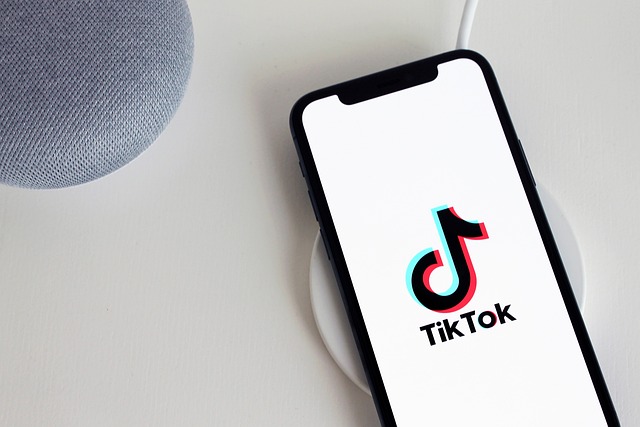Editar la duración de cada foto en un video de TikTok es una forma muy práctica de darle ritmo y estilo a tus creaciones sin tener que usar aplicaciones de terceros. Por defecto, cuando subes varias imágenes, TikTok crea un slideshow con una duración fija para cada foto, bloqueando la posibilidad de personalizar el tiempo de exposición. Para llevar a cabo este truco, lo único que necesitas es la aplicación de TikTok instalada y actualizada en tu dispositivo, una cuenta activa y varias fotos de buena calidad en tu galería.
Con este método podrás sincronizar las imágenes con la música, destacar detalles importantes y narrar historias de forma más dinámica, todo desde el editor nativo de la app. A continuación, repasamos los pasos y consejos para aprovechar al máximo esta funcionalidad oculta.
Cómo crear un video con fotos en TikTok
El primer paso para habilitar la edición de tiempo es generar un video con tus fotos. Abre TikTok, toca el icono “+” en la parte inferior central y luego elige el botón de la galería en la esquina inferior derecha. Selecciona varias imágenes y confirma con “Siguiente”. Verás que TikTok crea un slideshow automático donde cada foto pasa con un intervalo predefinido. En este modo, no podrás ajustar la duración; por eso, en la siguiente sección explicamos cómo cambiar de “Slideshow” a “Next” para desbloquear el control de tiempo.
Selección de fotos
Al acceder a la galería, se muestra tu carrete o álbumes organizados por fecha y carpetas. Para elegir varias fotos, mantén pulsada la primera imagen y luego toca las siguientes en el orden deseado. El orden de selección define la secuencia de aparición: la primera foto seleccionada será la primera en el video, y así sucesivamente. TikTok permite incluir hasta 35 imágenes, pero lo recomendable es trabajar con un rango de 5 a 10 para mantener la atención del espectador y facilitar el ajuste individual de cada una.
Diferencia entre Slideshow y Next
Una vez elegidas las fotos, aparecerá la etiqueta Slideshow en la parte inferior, indicando que se aplica un intervalo fijo sin posibilidad de edición. Sin embargo, si añades al menos un clip de video corto, la etiqueta cambia a Next, lo cual activa funciones de edición adicionales. El modo Next permite recortar videos, aplicar efectos y—lo más importante—ajustar el tiempo de exposición de cada foto individualmente.
Método para editar la duración de cada foto
Para personalizar el tiempo de cada imagen, necesitas incorporar un pequeño video junto a tus fotos. Ese clip, de entre 1 y 3 segundos, es la “llave” para cambiar al modo Next y acceder al control deslizante de duración.
Agregar un video junto a las fotos
Regresa al selector de archivos con la flecha atrás. Además de las fotos, selecciona un video corto de tu galería (entre 1 y 3 segundos). Puede ser cualquier fragmento: un fondo animado, un paisaje en movimiento o una secuencia personal. Tras confirmar, verás que la etiqueta inferior cambió de Slideshow a Next, indicando que la edición de tiempo está disponible.
Ajustar la duración en ‘Sound > Default’
Con todas las miniaturas cargadas, desliza hacia la pestaña Sound (o Sonido). Allí aparecerá la opción Default. Al seleccionarla, verás un control deslizante justo debajo de cada foto. Toca la imagen que quieras editar y arrastra el slider hasta fijar la duración deseada (entre 1 y 3 segundos). Mientras mueves el control, un contador numérico te muestra el tiempo exacto en pantalla.
Límites de duración y ajustes máximos
TikTok establece un mínimo de 1 segundo y un máximo de 3 segundos por foto. Estos rangos ayudan a mantener el dinamismo sin prolongar demasiado la lectura visual. Una vez fijado el tiempo con el check (✓), puedes ir ajustando las demás imágenes de la misma forma. Para modificar el clip de video incluido, toca su miniatura y usa la herramienta de recorte que ofrece la app. Cuando hayas terminado, confirma todos los cambios y sigue al siguiente paso: añadir filtros, sticker o publicar tu video.
Consejos para optimizar la duración de tu secuencia
1. Sincroniza los cambios con la música: Antes de ajustar cada foto, escucha el ritmo de la canción que vas a usar. Identifica compases, golpes de percusión o frases clave. Ajusta las imágenes para que cambien justo en esos acentos. Esto crea una experiencia audiovisual más envolvente y profesional.
2. Varía según la narrativa: No todas las fotos deben tener la misma duración. Para contar una historia de viaje, deja que las panorámicas duren 3 segundos y acelera las tomas de detalles a 1–1,5 segundos. Así destacarás lo más relevante.
3. Añade transiciones y efectos: Tras ajustar los tiempos, aplica fundidos, deslizamientos o stickers para suavizar los cambios entre fotos. TikTok ofrece múltiples efectos que evitan saltos bruscos y enriquecen el video.
4. Alterna ritmos: Si todas las imágenes duran igual, el contenido puede resultar monótono. Combina duraciones cortas y medias para generar movimiento visual y mantener el interés.
5. Revisa y guarda borrador: Antes de publicar, vista el slideshow completo. Ajusta los sliders si alguna foto parece muy rápida o muy lenta en relación al audio. Guarda como borrador para volver más tarde y asegúrate de que todo encaje con precisión.
Conclusión
En conclusión, editar la duración de cada foto directamente en TikTok es un recurso potente y accesible que te permite potenciar tu creatividad sin depender de software adicional. El truco consiste en combinar un breve video con tus imágenes para desbloquear el modo Next y usar el control deslizante de tiempo, ajustando cada foto entre 1 y 3 segundos.
Con ello, sincronizarás mejor tus fotos con la música, podrás enfatizar detalles relevantes y contar historias de forma más dinámica. A lo largo de este artículo hemos visto cómo crear un slideshow básico, seleccionar fotos, diferenciar entre Slideshow y Next, y realizar los ajustes necesarios en los menús de sonido y recorte.
Asimismo, compartimos consejos prácticos para optimizar los tiempos, mantener el ritmo visual y evitar cambios bruscos que distraigan al espectador. Te invitamos a experimentar con diferentes duraciones, plantillas y efectos hasta encontrar tu estilo propio. No olvides guardar tu proyecto como borrador si deseas retocar algo más tarde, y revisa la versión final antes de publicar. Si te surge alguna duda o quieres contarnos cómo te ha funcionado este método, deja tu comentario abajo: ¡nos encantará conocer tus resultados y ayudarte en lo que necesites!
Información adicional y actualizaciones
Desde la versión 30.0 de TikTok, la plataforma ha ido desplegando mejoras que facilitan aún más la creación de slideshows personalizados:
- Slideshow avanzado: Algunos usuarios disponen de un botón “Editar tiempo” tras seleccionar varias fotos, sin necesidad de incluir un video auxiliar. Esto muestra el panel de edición igual que en “Next”.
- Plantillas prediseñadas: TikTok ofrece diseños temáticos (viajes, cumpleaños, moda) que aplican transiciones automáticas y duraciones sugeridas (generalmente de 2 segundos por imagen).
- Edición individual: Ahora puedes añadir stickers y texto por foto directamente en la pantalla de ajuste de tiempo, sin cambiar de pestaña.
- Integración con terceros: Apps como CapCut ofrecen plug-ins dentro de TikTok para exportar tu slideshow con efectos avanzados, máscaras y transiciones profesionales.
Si no ves estas funciones, revisa tu versión de TikTok y actualiza a la última disponible. Algunas novedades se liberan de forma gradual según la región y el tipo de cuenta.
Recursos y herramientas externas
Además del editor nativo de TikTok, existen aplicaciones y métodos que te permiten crear slideshows con control de tiempo más detallado o efectos avanzados. A continuación algunas recomendaciones basadas en reseñas y pruebas de usuarios:
- CapCut (iOS y Android): Gratuita y desarrollada por ByteDance. Ofrece un timeline intuitivo donde puedes ajustar cada foto al fotograma exacto, añadir keyframes, zoom dinámico y transiciones complejas. Exporta el proyecto y súbelo a TikTok para conservar la calidad.
- InShot (iOS y Android): Sencilla y orientada a principiantes. Permite ajustar la duración con precisión decimal, aplicar stickers animados y filtros profesionales. Ideal para ediciones rápidas y sin curva de aprendizaje.
- Adobe Premiere Rush (iOS, Android y escritorio): Para quienes buscan un conjunto de herramientas profesional. Ofrece edición por fotogramas, ajuste de velocidad de transición y corrección de color avanzada. La suscripción Creative Cloud incluye funciones adicionales.
- FilmoraGo (iOS y Android): Popular y fácil de usar. Incorpora transiciones prediseñadas, títulos personalizables y un sistema sencillo para recortar y ajustar tiempos. Sus plugins permiten efectos avanzados y overlays atractivos.
Consejo práctico: Antes de editar, elabora un storyboard con la secuencia de fotos y los tiempos estimados. Así ahorrarás tiempo durante la edición y evitarás sobrecargar tu video. Luego, exporta tu proyecto en alta calidad y súbelo a TikTok para aprovechar al máximo la resolución y los efectos.
Fuentes confiables: Página oficial de TikTok (notas de versión), reseñas en TechRadar y Android Authority sobre CapCut e InShot, y guías del Adobe Help Center para Premiere Rush.
💬 ¿Te gustó este contenido? Compártelo con tus amigos y ayúdanos a llegar a más personas.
📲 Síguenos en nuestras redes sociales para no perderte las últimas novedades y consejos.
¡Síguenos en redes sociales!